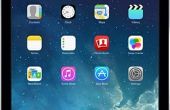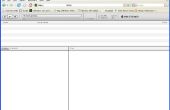Paso 10: Instalación y configuración de Ampache
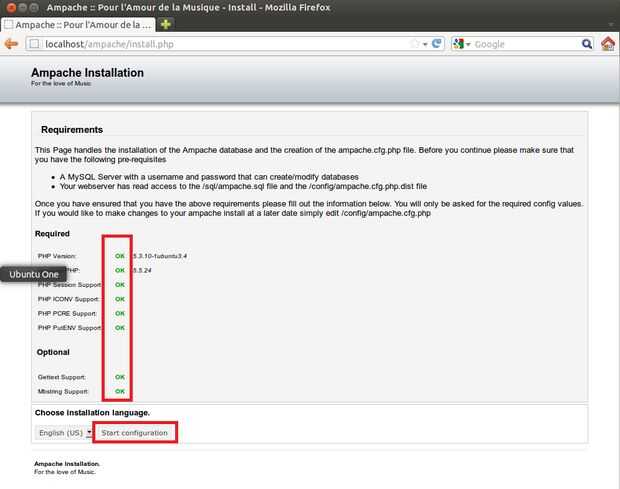


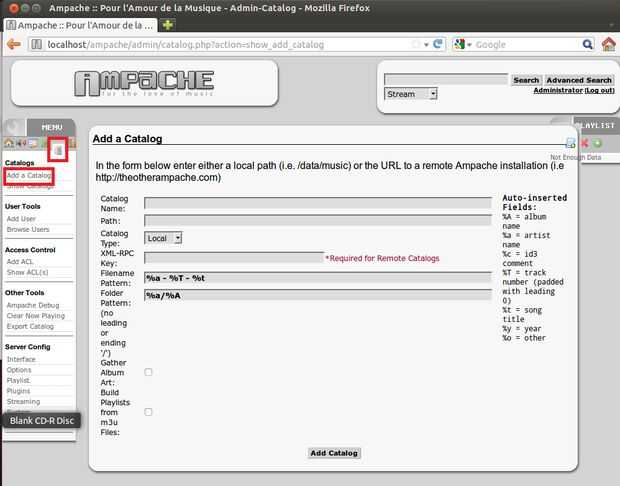
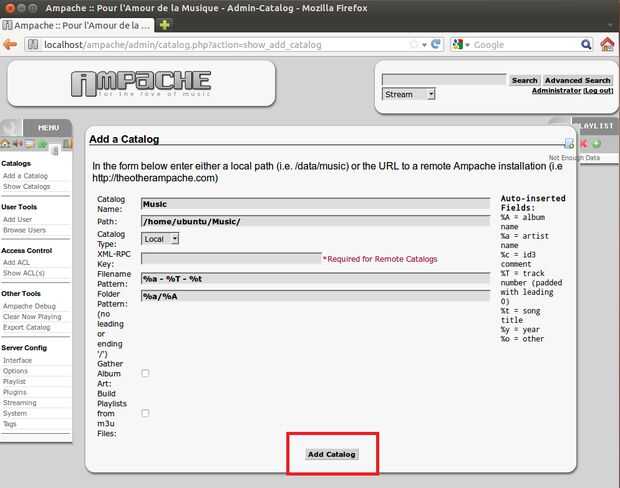

Instalar Ampache
1. descargar la última versión estable de Ampache.org de
Asegúrese de que descargue este archivo en su servidor no usted computadora en casa...
2. Presione tipo y alt + f2:
gksudo nautilus
Introduzca su contraseña y haga clic en aceptar
Vaya a sistema de archivos > Inicio > ubuntu > descargas
Debe haber un archivo llamado "ampache-3.5.4.tar.gz" o algo similar. Haga clic con el botón derecho el archivo y selecciona 'Extraer aquí'
Copiar la carpeta de ampache 3.5.4 que consigue extraer haciendo solo clic en la carpeta y clic derecho y pulse copiar.
3. vaya al sistema de archivos > var > www y pegar la carpeta que acabamos de copiar
4. renombrar la carpeta a ampache
5. Abra un navegador de internet y un tipo en la barra de direcciones:
localhost/ampache
Si ves una lista de oks verdes, haga clic en el botón que dice configuración de inicio
6. en el siguiente cambio de página:
MySQL host con el nombre: localhost:8080
Escriba la contraseña de MySQL que usaste cuando instalaste MySQL
Marque la casilla donde dice "crear base de datos de usuario para la nueva base de datos
Escriba una contraseña donde dice 'Contraseña de usuario de base de datos de Ampache'
7. Haga clic en 'insertar base de datos'
8. una página que dice paso 2 ahora debe tirar para arriba.
Cambiar el MySQL Username a raíz
Cambiar contraseña de MySQL para lo mismo que escribiste en la página anterior
9. Haga clic en configuración de escritura
Ahora a descargar un archivo
Elegir guardar el archivo y luego presione tipo y alt + f2:
gksudo nautilus
vaya a sistema de archivos > Inicio > ubuntu > descargas
Copie el archivo que dice: ampache.cfg.php
vaya a sistema de archivos > var > www > ampache > config
pega el archivo en esa carpeta
10. Haga clic en continuar al paso 3 en la parte inferior de la página web
11. crear una cuenta de usuario con cualquier contraseña que desee y haga clic en crear cuenta
12. accede a Ampache con la información de la cuenta que creó en el paso 3 y haga clic en el icono de 'admin' en la barra de tareas 'Menu'.
13. Haga clic en 'Agregar un catálogo'
14. dé usted Catálogo un nombre donde dice 'Nombre de catálogo'
15. escriba esta ruta de archivo exactamente donde dice path:
/ home/ubuntu/música /
Soy el Capitolio ' y el trailing slash es muy importante, asegúrese de incluirlos
16. poner controles en las cajas si quieres Ampache para obtener carátulas de internet o importar tus listas de reproducción. Yo no he hecho uno, pero estás más que Bienvenido experimentar.
17. Haga clic en 'Añadir catálogo'
18. Ampache le dirá que el catálogo ha sido creada, haga clic en Aceptar.
19. Haga clic en el botón 'Inicio' en el menú, y estará preparado para transmitir. En la búsqueda de canciones, asegúrese de que en el desplegable de la caja de justo debajo de la barra de búsqueda dice 'Flash Player' porque esto le permite escuchar música a través de su navegador. Cuando haya encontrado una canción que desea escuchar, pulse el botón verde añadir y luego en el lado derecho donde dice 'Playlist' haga clic en el pequeño botón de la torre radio. Esto se debe tirar un cuadro de diálogo que se reproduce la música en esa lista de reproducción. Disfruta de tu música!!!!!!
El cuadro demuestra solamente para arriba en Firefox ***
¿Cómo a ampache de mi sitio web? Utilizando el ejemplo de las manzanas en el último paso escriba:
www.Apples.chickenkiller.com:8080 / ampache
Esto empujará para arriba de la página de inicio de sesión. Utilice las credenciales indicadas en el paso 3 del proceso de configuración para iniciar sesión.